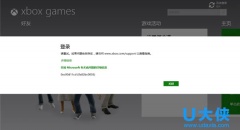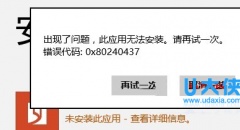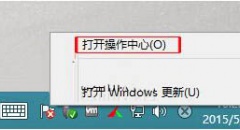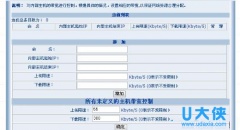Win8电脑网页打开速度慢该怎么处理?
时间:2019-07-05 来源:咖咖下载
最近有Win8用户反映,网页打开的速度特别的慢,每次打开一个网页都要等很久,非常的浪费时间,用户为此非常苦恼。那么,Win8电脑网页打开速度慢该怎么处理呢?下面,我们就一起往下看看Win8电脑网页打开速度慢该怎么办。
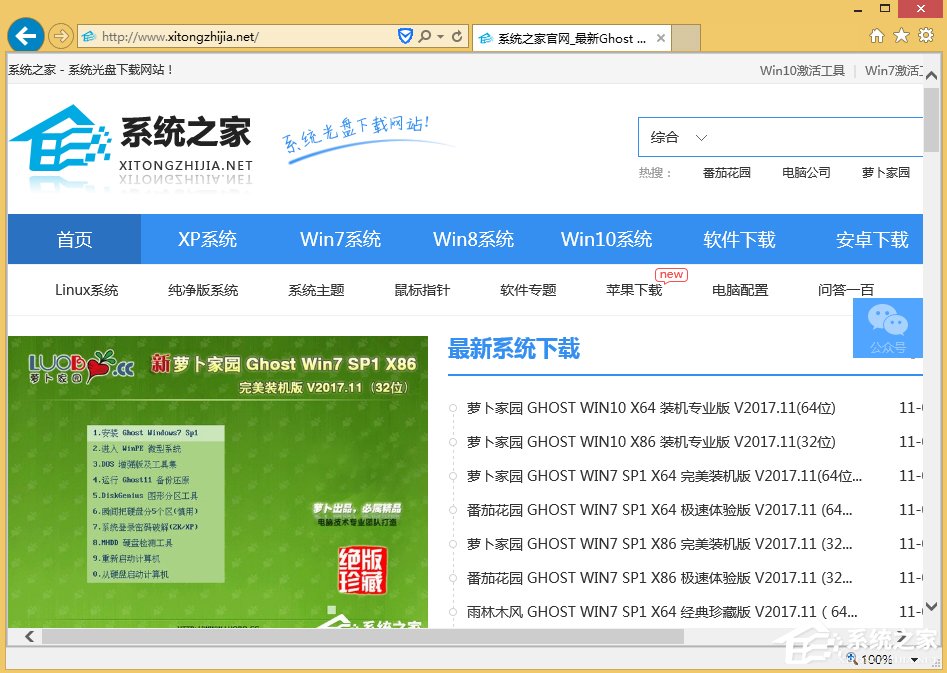
方法步骤
一、取消IE自动检测设置
电脑开机进入桌面后,打开IE浏览器发现没响应或打开网页很慢,要过1-2分钟才恢复正常,这是因为局域网自动检测导致。
打开IE浏览器属性对话框,点击“连接”选项卡,打开“局域网设置”将“自动检测设置” 前面勾去掉,点击“确定”,重新打开IE浏览器,你会发现响应速度明显提高了。
二、关闭自动更新功能
对于刚安装的Win8系统,系统默认自动更新是打开的,系统在后台会自动下载系统更新补丁包进行升级,从而影响了上网速度;建议更新完成后,关闭系统更新功能,或用第三方软件检测更新也是可行的。
三、启用限制可保留带宽,提高Win8网速方法
由于Win8保留了80%的网速,这部分网速主要用来进行系统更新、程序更新以及其它系统底层使用,那么我们在空闲时可以手动进行系统更新,以及应用更新。我们也把系统限制的网速也释放出来。如果禁用或未配置此设置,则系统使用默认值为20% 的连接带宽。
首先,用“Win+R”打开运行框,输入“gpedit.msc”回车,打开组策略编辑器,然后在左侧的选项栏依次打开计算机配置→管理模块→网络→QoS数据包计划程序。
双击打开限制可保留带宽,点击“已启用”来开启,将“带宽限制”修改为10,笔者在此建议,最好给系统留一些,然后点击保存退出即可,这样就能享受高速网络了。
以上就是Win8电脑网页打开速度慢的具体解决方法,按照以上方法进行操作后,相信再次打开网页的时候速度就能变快了。
相关内容
-
-
2022/04/25
Win8.1登不啦XBox错误代码0xc00d11cd (0x82bbc0003) -
2022/04/25
Win8电脑鼠标反应迟钝该怎么办 -
2022/04/25
Win8应用商店无法安装软件提示错误代码0x8024043
-
-
Win8系统当中错误报告应该怎么关闭?
Win8系统如何关闭错误报告?如果操作电脑时操作不当,那么系统就会弹出错误报告,并且还会将系统出现的问题生产文件报告发送到微软,那么win7系统的错误报告应该如何关闭呢?接下来U...
2022/04/25
-
Win8系统下利用路由器限制网速该怎么办
现在大部分家庭都有网络,而且都有无线网络。但是因为手机平板等都需要用到网络,有时候电脑下载东西网上就会变差,下载速度也越来越慢,对此,有什么方法可以解决这个问题呢...
2022/04/25
系统教程栏目
栏目热门教程
人气教程排行
站长推荐
热门系统下载
- 1 深度技术Ghost Win7 SP1 x64 v2021全新系统
- 2 电脑公司Ghost Win10 64位装机版 v2020.06
- 3 新萝卜家园Ghost Win7 SP1 x64 v2021全新系统
- 4 GHOST XP SP3 装机专业版 v2021最新版
- 5 雨林木风 Ghost Win7 SP1 x64 v2021全新系统
- 6 电脑公司 Ghost Win7 SP1 X64 V2021全新系统
- 7 雨林木风 Ghost Win7 SP1 x86 v2021全新系统
- 8 深度技术Ghost Win7 SP1 64位 v2021全新系统
- 9 番茄花园 Ghost Win7 SP1 X64 v2021全新系统
- 10 深度技术Ghost Win7 SP1 32位 v2021全新系统